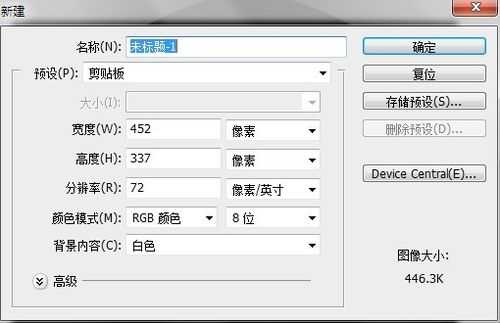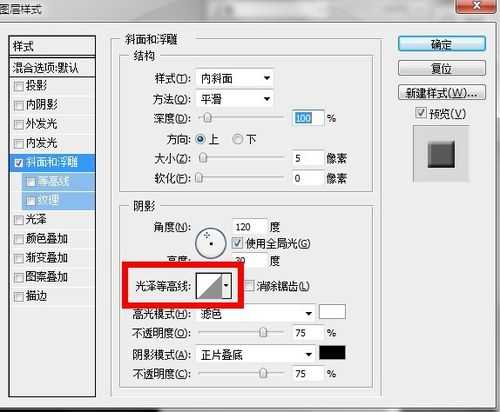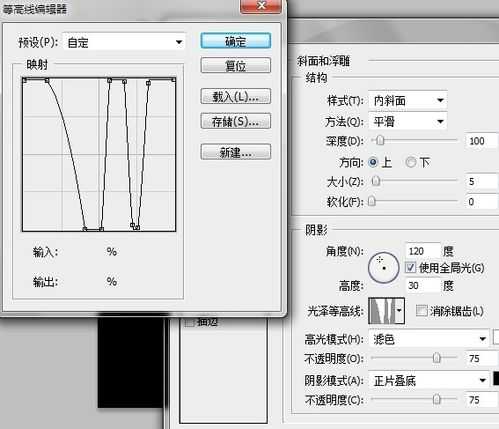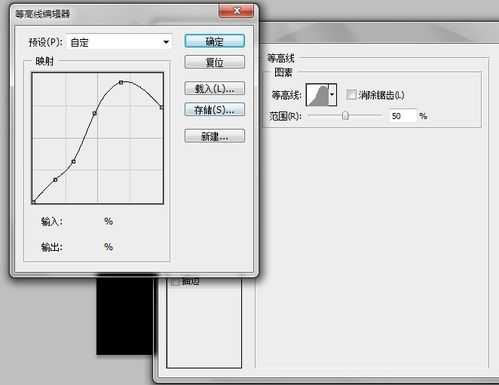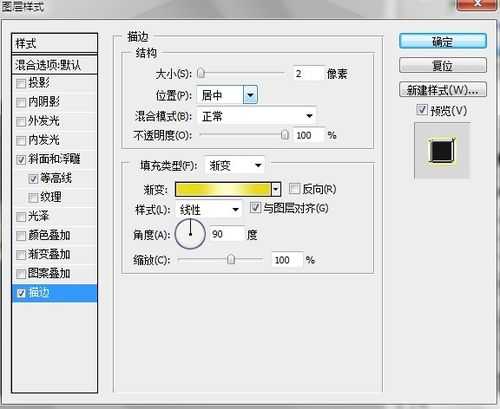现在PS处理图片的功能我们有很多还需要去挖掘跟学习,在这里教大家跟大家分享怎样制作金属字,大家可以参考一下。先来看下整体效果吧。
方法
1、新建一个文件,宽度跟高度自己设计
2、然后你可以设定背景色为黑色(你也可以填充别的颜色),这里我暂时用的是黑色,在里面打上要制作的字,选择好字体跟大小,然后把字体颜色设置为金属色
3、点击打开图层样式,选择斜面和浮雕,然后点击光泽等高线,将会弹出一个设置框
4、在设置框出来后,就这样设置,如下图
5、确定好后,选择下面一个等高线,我们点击等高线,在弹出的对话框设置如下。
6、然后在图层样式选择描边,在填充类型处选择渐变
7、确定好后,然后就是设置描边位置设置为居中
8、然后确定就OK啦,作品就完成啦
以上就是PS制作炫酷质感的金属字体方法介绍,操作很简单的,大家学会了吗?希望能对大家有所帮助!
华山资源网 Design By www.eoogi.com
广告合作:本站广告合作请联系QQ:858582 申请时备注:广告合作(否则不回)
免责声明:本站资源来自互联网收集,仅供用于学习和交流,请遵循相关法律法规,本站一切资源不代表本站立场,如有侵权、后门、不妥请联系本站删除!
免责声明:本站资源来自互联网收集,仅供用于学习和交流,请遵循相关法律法规,本站一切资源不代表本站立场,如有侵权、后门、不妥请联系本站删除!
华山资源网 Design By www.eoogi.com
暂无评论...
更新日志
2024年12月27日
2024年12月27日
- 小骆驼-《草原狼2(蓝光CD)》[原抓WAV+CUE]
- 群星《欢迎来到我身边 电影原声专辑》[320K/MP3][105.02MB]
- 群星《欢迎来到我身边 电影原声专辑》[FLAC/分轨][480.9MB]
- 雷婷《梦里蓝天HQⅡ》 2023头版限量编号低速原抓[WAV+CUE][463M]
- 群星《2024好听新歌42》AI调整音效【WAV分轨】
- 王思雨-《思念陪着鸿雁飞》WAV
- 王思雨《喜马拉雅HQ》头版限量编号[WAV+CUE]
- 李健《无时无刻》[WAV+CUE][590M]
- 陈奕迅《酝酿》[WAV分轨][502M]
- 卓依婷《化蝶》2CD[WAV+CUE][1.1G]
- 群星《吉他王(黑胶CD)》[WAV+CUE]
- 齐秦《穿乐(穿越)》[WAV+CUE]
- 发烧珍品《数位CD音响测试-动向效果(九)》【WAV+CUE】
- 邝美云《邝美云精装歌集》[DSF][1.6G]
- 吕方《爱一回伤一回》[WAV+CUE][454M]